Bootmuligheder
Nogle grafikkort og bundkort virker ikke godt med open source-driverne, der som standard følger med Linux Mint.
Kompatibilitetstilstand
Det enkleste er at vælge compatibility mode fra USB-nøglens (eller DVD’ens) bootmenu.
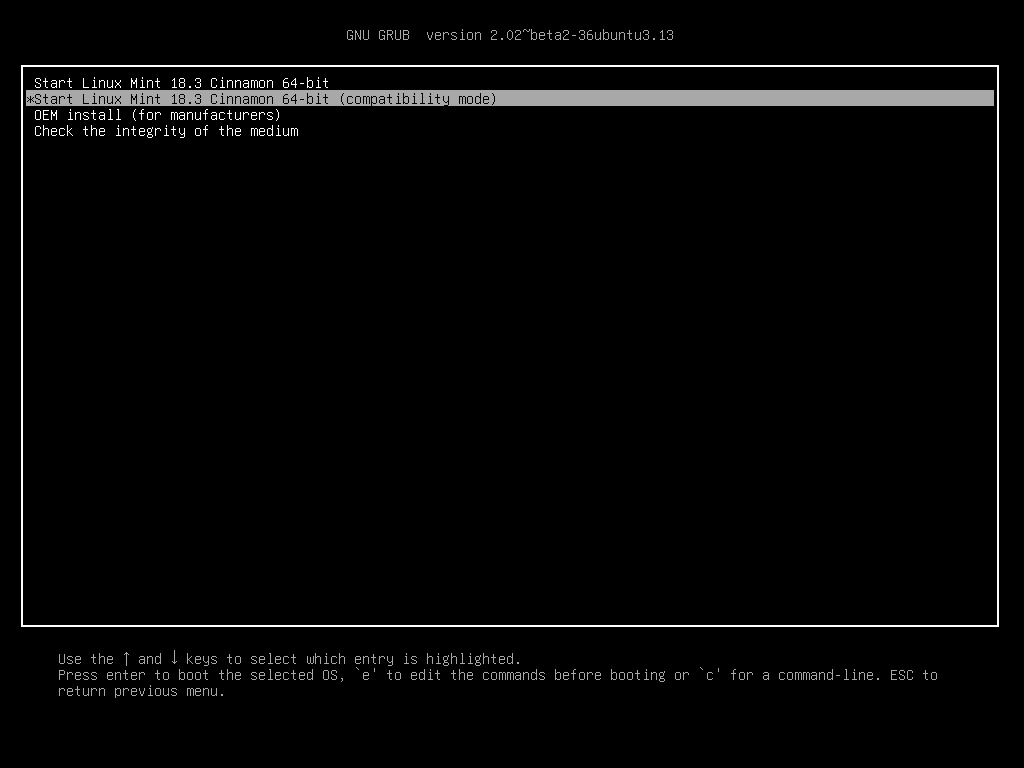
Grub-menu (EFI-tilstand)
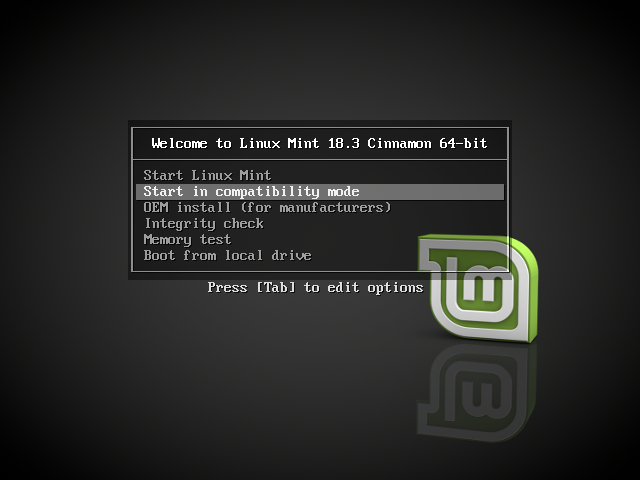
Isolinux-menu (BIOS-tilstand)
Hvis det ikke virker, kan du prøve bootindstillingen nomodeset.
Bootindstillingen Nomodeset
I EFI-tilstanden vælges Start Linux Mint og der trykkes e for at ændre bootindstillingerne.
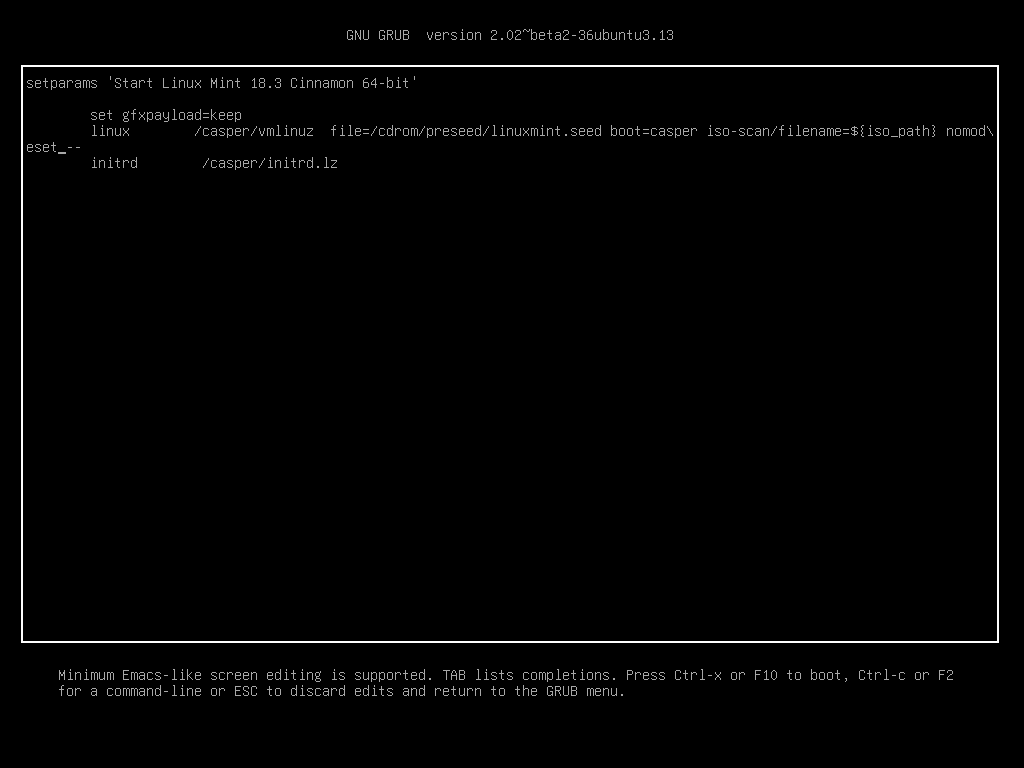
Erstat quiet splash med nomodeset og tryk F10 for at boote.
I BIOS-tilstanden markeres Start Linux Mint og der trykkes Tab for at ændre bootindstillingerne.
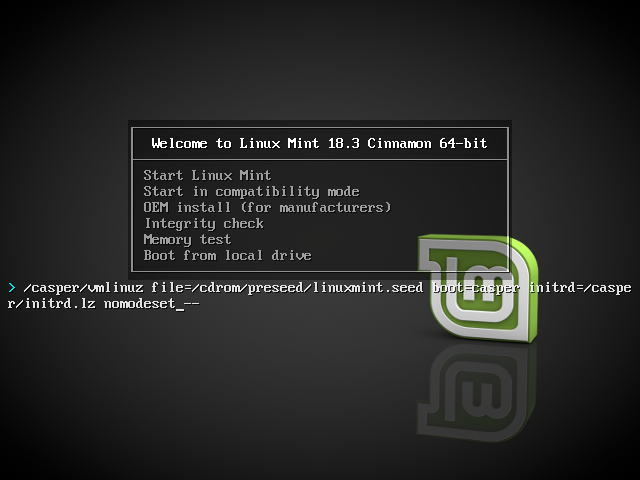
Erstat quiet splash med nomodeset og tryk Enter for at boote.
Gentag denne handling i din grub-bootmenu efter installering og læs Hardwaredrivere for at installere ekstra drivere.
Andre bootmuligheder
Hvis du stadig ikke kan boote, så prøv en af følgende muligheder:
Prøv
nouveau.noaccel=1i stedet fornomodeset.Efter installering anvendes i bootmenuen og der vælges
resume.
Installér en ældre udgave
Hvis din computer har kompatibilitetsproblemer med den seneste udgave af Linux Mint, kan du installere en tidligere udgave fra den samme Linux Mint-serie.
Hvis du f.eks. ikke kan installere Linux Mint 18.3 (som har en 4.10-kerne), kan du installere Linux Mint 18 (som har en 4.4-kerne) og efterfølgende opgradere til 18.3.
Bemærk
Den første udgave i hver serie anvender en LTS-kerne (Long Term Support). Opgradering fra denne udgave til den seneste i en serie ændrer ikke din kerne.